안녕하세요. 밍밍쓰에요.
얼마 전 쿠팡파트너스 가입
포스팅을 했는데요
오오.
저 드디어
쿠팡파트너스 승인 완료
되었어요!

https://mingfunhome.tistory.com/3
//꿀팁//쿠팡파트너스 쉽게 가입하기
안녕하세요. 밍밍쓰에요. 새로운 파이프라인을 원하시는 분들 중에 쿠팡파트너스를 선택하는 경우가 많은데요. 그 첫 번째 단계인 쿠팡파트너스 가입에 대해 설명해 드릴게요 Step 1. 쿠팡파트너
mingfunhome.tistory.com
쿠팡파트너스 승인
쿠파스 가입하고 활동 좀 한 뒤에
로그인을 해보니
이렇게 알림이 여러 개 와있더라고요.
이메일을 한번 확인해 보았어요.

너무나 기쁜 거.
별거 아닐 수 있지만,
뭔가 하나 해냈다는 성취감이 쪼콤 생기네요.


알림 중에
궁금한 부분이 생겼어요.
" 활동 내역을 업로드해 주세요"라는
알림이었는데요.
뭐지? 하고 열어보니,
이런 내용이었어요.
이건 바로,
내가 광고 활동을 하고 있다는
이미지를 사이트에 업로드해야 할 부분이었는데요.
어떻게 하는지
설명해 드릴게요.
스크린샷 만들기
활동내역을 업로드하기 전에
스크린샷을 만들어야겠죠?
쿠파스에서 만들어준
스크린샷 예시이미지입니다.
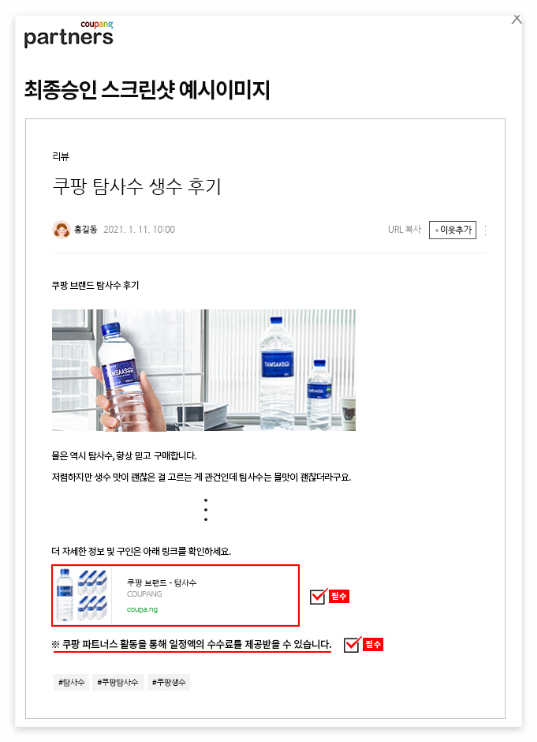
제일 중요한 것은
내가 업로드한 페이지에서
상품 링크와
쿠팡파트너스 문구가
있는지 여부예요.
Step 1) 활동한 블로그페이지에 들어간다.
Step 2) 캡처도구를 켠다.
캡처도구는 윈도 검색창에서
"캡처도구"를 검색하면
기본적으로 깔려있는
"캡처도구"앱이 있어요.
클릭해서 실행합니다.

Step 3) 해당페이지를 캡처 후 저장한다.
캡처도구가 켜졌으면,
해당페이지로 들어가요.

아까 말씀드렸듯이,
상품링크와 쿠파스 문구를 포함해서
캡처도구의 "새로 만들기"를 눌러서 캡처해 줘요.

캡처도구의 저장버튼을 누르고
원하는 파일위치에 저장합니다.

활동내용 업로드
알림에 있는
[내 정보관리 바로가기]를 누르셔도 되고요.

사람모양을 누르면
나오는
내 정보관리를 눌러서
들어가셔도 돼요.

그럼
아래와 같은 화면이 생겨요.


스크린샷 아이콘을 클릭해
아까 찍어둔 스크린샷을 업로드하면

이런 표시로 바뀌어요.
그다음
저장 버튼을 누르면 완료입니다.
최종승인이 완료되었으니,
더 많은 활동이 필요할 차례겠죠?
파트너스 API도 제공되는데
저한테는 쫌 어렵더라고요.
공부 좀 더해보고 올게요.
모두 파이팅입니다!!

추천인코드 : AF2499767
추천인코드를 입력하면
한 달 동안 가입자는 4%의 수수료 (기본 3%)
추천인은 가입자 판매액의 1% 수수료를 받게 돼요.
기본수수료보다 높아지니, 꼭 추천인 코드 넣으세요!!
층간소음 걱정때문에
식탁 발커버 유목민이 이었는데요.
요거 요물입니다.
절대 안 벗겨지고,
먼지청소도 아주 쉬워요.

https://link.coupang.com/a/SYWlg
코멧 테니스공 가구발 커버 16P
COUPANG
www.coupang.com
이것도 맛나쥬
다이어트에 최고
https://link.coupang.com/a/SYXvm
매일유업 어메이징 오트 오리지널 두유
COUPANG
www.coupang.com

'꿀팁저장소' 카테고리의 다른 글
| //꿀팁// 갤럭시에서 동영상을 GIF 파일로 변환하기, 움짤 만들기 (0) | 2023.04.03 |
|---|---|
| //꿀팁// 네이버블로그, 티스토리 링크 연결방법 (0) | 2023.03.25 |
| //꿀팁// 네이버 블로그 드래그 금지 설정, 복사금지 설정, 우클릭금지 (0) | 2023.03.22 |
| //꿀팁//쿠팡파트너스 쉽게 가입하기 (4) | 2023.03.21 |
| //꿀팁// 티스토리 가입부터 블로그 만들기!!! (0) | 2023.03.21 |